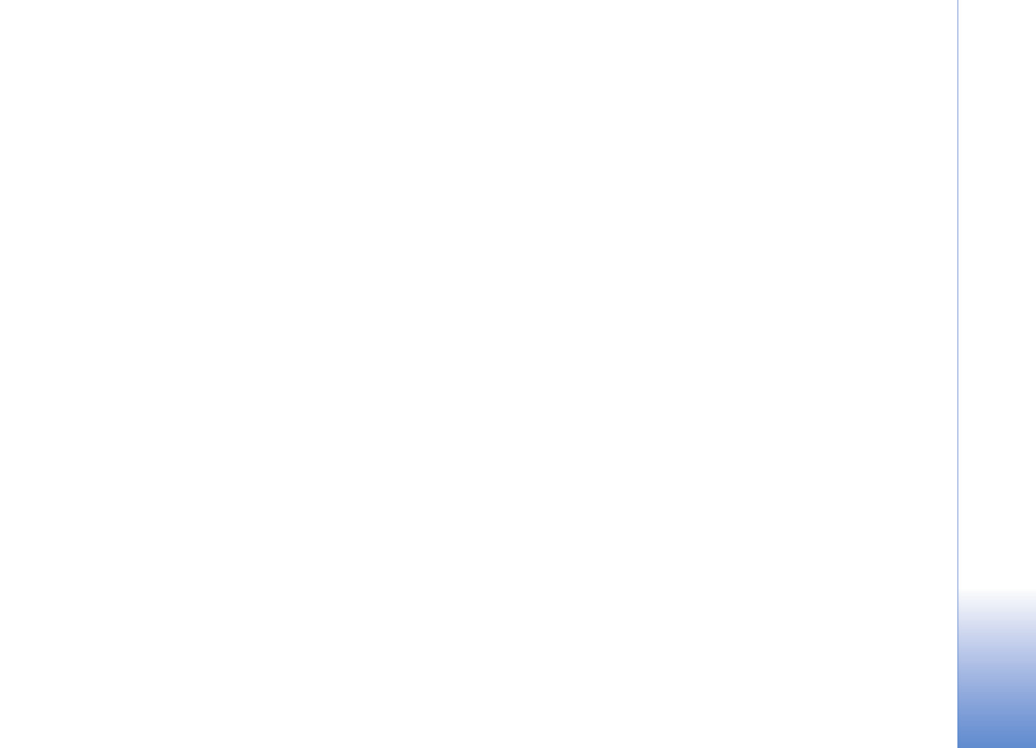
Video-instellingen
In de modus Beeldbewerking kent de videorecorder twee
soorten instellingen: de
Video-instellingen
-instellingen
en de begininstellingen. Zie ‘Instellingen: kleur en
belichting aanpassen’ op pagina 49 als u de instellingen
van
Video-instellingen
wilt wijzigen. Als u de camera
sluit, worden de standaardinstellingen voor video's weer
hersteld, terwijl de begininstellingen gehandhaafd blijven
tot u deze weer wijzigt. Als u de begininstellingen wilt
wijzigen, selecteert u
Opties
>
Instellingen
en maakt u
een keuze uit de volgende opties:
Geluidsopname
- Selecteer
Aan
om zowel beeld als geluid
op te nemen.
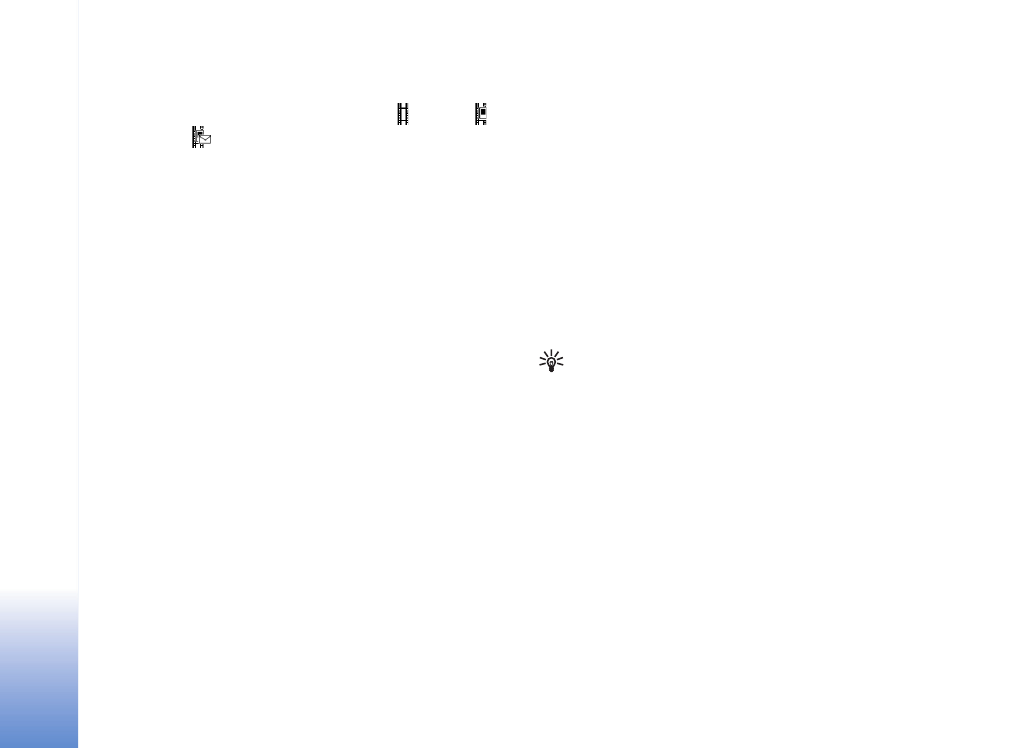
Camera en Galerij
58
Copyright © 2005 Nokia. All rights reserved.
Videokwaliteit
- Stel de kwaliteit van de videoclip in op
Hoog
,
Normaal
of
Delen
. De kwaliteit wordt aangeduid
met een van de volgende pictogrammen:
(Hoog),
(Normaal) of
(Sharing). Als u
Hoog
of
Normaal
selecteert, wordt de lengte van de video-opname beperkt
tot de beschikbare ruimte op de geheugenkaart en tot
maximaal één uur per clip. Als u de videofilm op een tv
of pc wilt bekijken, selecteert u de videokwaliteit
Hoog
.
U hebt dan een CIF-resolutie (352x288) en de
bestandsindeling .mp4. Videoclips in een .mp4-indeling
kunnen niet als multimediabericht worden verzonden.
Als u de videoclip op een mobiele telefoon wilt bekijken,
selecteert u de kwaliteit
Normaal
, zodat u een QCIF-
resolutie (176x144) en de bestandsindeling .3gp hebt.
Als u de videoclip via MMS wilt verzenden of wilt delen,
selecteert u
Delen
(QCIF-resolutie, bestandsindeling .3gp).
Zie ‘Videobeelden delen’ op pag. 33. Deze videoclips
kunnen maximaal 300 kB groot zijn (een lengte van
ongeveer 20 seconden). U kunt ze dan eenvoudig als
multimediabericht verzenden naar een compatibel
apparaat. Het kan zijn dat in een aantal netwerken alleen
het verzenden van multimediaberichten met een
maximumformaat van 100 kB wordt ondersteund. Neem
contact op met uw serviceprovider voor meer informatie.
Naar album
- Hiermee kunt u de opgenomen videoclip
opslaan in een bepaald album in de
Galerij
. Als u
Ja
kiest,
wordt een lijst met beschikbare albums geopend.
Opgen. video tonen
- Als u
Ja
selecteert, kunt u de
opgenomen videoclip meteen afspelen nadat u deze hebt
opgenomen door
Opties
>
Afspelen
te selecteren in de
camera. Als u
Nee
selecteert, kunt u onmiddellijk een
nieuwe video opnemen.
Gebruikt geheugen
- Geef op welke geheugenopslag
u wilt gebruiken: telefoongeheugen of geheugenkaart.
Als er bijna geen telefoongeheugen meer beschikbaar is,
kan de opnamekwaliteit afnemen. Als u telefoongeheugen
wilt vrijmaken, verplaatst u gegevens naar een
compatibele geheugenkaart of een pc, of verwijdert
u gegevens.
Tip! U kunt de camera zo instellen dat deze een
compatibele geheugenkaart gebruikt voor het opslaan
van video’s door
Opties
>
Instellingen
>
Gebruikt
geheugen
>
Geheugenkaart
te selecteren.